Баш оно што наслов каже! Виндовс 7 подржава могућност учитавања слика у позадину екрана за пријаву без употребе софтвера треће стране или ручних хакирања. Да бисте променили позадину радне површине за пријаву, само је потребно да извршите два једноставна корака.
Виндовс 7 Омогућује вам промену позадинске слике за пријаву
- Покрените уређивач регистра ( регедит.еке )
ХКЕИ_ЛОЦАЛ_МАЦХИНЕ \ Софтваре \ Мицрософт \ Виндовс \ ЦуррентВерсион \ Провјера идентитета \ ЛогонУИ \ Позадина
- Креирајте нову вредност ДВОРД под називом ОЕМБацкгроунд
- Двапут кликните ОЕМБацкгроунд и поставите 1 као своје податке о вриједности.
- Изађите из уређивача регистра.
Напомена уредника: Приметио сам да такође делује ако креирате вредност ОЕМБацкгроунд у следећем кључу смерница:
ХКЕИ_ЛОЦАЛ_МАЦХИНЕ \ Софтваре \ Полициес \ Мицрософт \ Виндовс \ Систем
У Виндовс 7 можете користити следеће подешавање смерница групе:
- Покрените уређивач смерница групе (гпедит.мсц)
- Идите у следећу грану:
Конфигурација рачунара → Административни предлошци → Систем → Пријава
- Поставите Увек користи прилагођену позадину за пријаву на Омогућено.

- Затворите уређивач смерница групе.
- Следећи корак је постављање позадинске позадине (ЈПЕГ датотеке) у следећу фасциклу:
Ц: \ Виндовс \ Систем32 \ ообе \ инфо \ позадине
Имајте на уму да инфо мапа подразумевано не постоји. Мапе са информацијама и позадином морате да направите ручно.
- Поставите датотеку позадинске слике (назовите је као бацкгроундДефаулт.јпг ) у горњу фасциклу.
Услужни програм Логон Цхангер Утилити
Постоји и алат треће стране за аутоматизацију задатка. Измене за пријаву за Виндовс од Стевеа Синцхака пружају једноставан начин прилагођавања позадине екрана за пријаву са само неколико кликова. Преузмите Логон Цхангер за Виндовс са Твеакс.цом и покрените га.
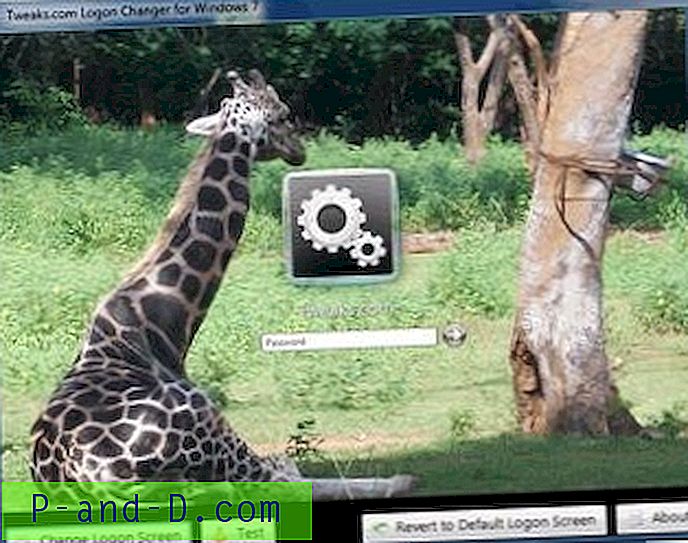
Кликните на промену екрана за пријаву . Изаберите ЈПГ слику (мора бити мања од 256КБ)
Имајте на уму да такође постоји опција за повратак на задати екран за пријаву.






